ChatGPTのオプトアウトで情報漏えい対策!概要や設定方法を解説

「ChatGPTの情報漏えいが心配だからオプトアウトしたほうがいい?」と疑問に思っていませんか。
ChatGPTのオプトアウト設定は、情報漏えい対策に効果的な方法です。しかし、面倒そうなイメージがあり、後回しにしている方もいるでしょう。
しかし面倒がって設定せずにいると、情報漏えいが発生して取り返しのつかないことになります。
本記事では、ChatGPTのオプトアウトの概要や設定方法を解説します。
情報漏えい対策を行いつつ、満足にChatGPTを利用できるよう、ぜひ最後まで読み進めてください。
以下の記事では、ChatGPTの活用方法を20個解説しています。この機会にぜひチェックしてください。

ChatGPTの活用方法20選!国内企業や海外企業の活用事例も解説
本記事ではChatGPTの活用方法、国内・海外の活用事例、企業への導入手順などを解説しています。ChatGPTを活用すれば、ビジネス領域における業務効率化につながります。記事を読んでChatGPTを使いこなし、ビジネスを加速させましょう。

監修者
SHIFT AI代表 木内翔大
「質の高いプロンプトでAIの能力をもっと引き出したい」「プロンプトのコツを知りたい」という方に向けて、この記事では「【超時短】プロンプト150選」を用意しています。
この資料ではジャンル別に150個のプロンプトを紹介しています。また、プロンプトエンジニアリングのコツも紹介しており、実践的な資料が欲しい方にも適しています。
無料で受け取れますが、期間限定で予告なく配布を終了することがありますので、今のうちに受け取ってプロンプトをマスターしましょう!
目次
ChatGPTのオプトアウトとは?
ChatGPTのオプトアウトは、ユーザーの入力情報や会話データをAIモデル※が学習しないようにする機能です。
※ChatGPTの内部で動いているAIのこと。ChatGPTの場合、GPT-4やGPT-5などを指す。
通常、ChatGPTはユーザーとの対話内容を、AIモデルの性能向上のために学習データとして利用します。
学習されたデータはAIモデルを通じて第三者に出力される場合があるため、個人情報や機密情報の入力は危険です。
一例として、2023年、韓国の大手電機メーカーSamsung(サムスン)で、20日間のうち少なくとも3件の機密情報流出がありました。
オプトアウト機能を使用すれば、データをAIモデルの学習用データとして提供しないよう選択でき、Samsungのような事案の発生を防げます。
ChatGPTで情報漏えいが起こるリスクや対策については、以下の記事で詳しく解説しています。
関連記事:ChatGPTには情報漏洩リスクがある|個人・機密情報はどうやって守る?
オプトアウト設定後、過去のチャットが消失し、設定後のチャットは保存されない、という情報があります。
しかし2024年7月12日現在、以下2つのオプトアウト設定であれば、過去のチャットは消失しませんし、設定後のチャットも保存されます。
- ChatGPTの設定画面から行う方法
- OpenAIの申請フォームから行う方法
※上記方法については後ほど解説します。
これまでは、上記の方法でも、オプトアウトを行うとチャットが消えていました。
しかしOpenAIのXでのポスト(2024年5月1日)で「上記方法の場合チャット内容は保存される」と周知されています。
筆者が実際に上記の方法を行った際(2024年7月8日)もチャットは保存されていました。
ただし今後のアップデートにより変更になる可能性はあります。アップデートは、OpenAIのヘルプセンターやXで確認するのがおすすめです。
APIを利用しているならオプトアウト設定は不要
ChatGPTのAPIを利用している場合、オプトアウト設定を行う必要はありません。
APIを通じて送信されるデータが自動的に保護され、OpenAIのシステムに保存されず、AIモデルの学習にも使用されないためです。
参考:How your data is used to improve model performance(OpenAI)
たとえば、企業が自社アプリケーションにChatGPTの機能を組み込む場合、APIの使用で顧客の個人情報や機密データを安全に扱えます。
企業で使う場合は、APIを利用して社内でChatGPTを使う環境を整えるのも一つの手でしょう。
ただし、APIを利用する場合でも、APIキーの適切な管理や送信するデータの暗号化など、基本的なセキュリティ対策を怠らないことが重要です。
ChatGPTのオプトアウト設定方法
ChatGPTのオプトアウト設定には以下2つの方法があります。
- 設定画面から行う方法
- 申請フォームから行う方法
おすすめは1つ目の「設定画面から行う方法」です。2つ目の「申請フォームから行う方法」より操作がわかりやすく手軽に行えます。
オプトアウト設定をしたい方は、まず1つ目の方法で行い、必要に応じて2つ目の方法を取り入れると良いでしょう。
では、それぞれの設定方法を解説します。
設定画面から行う方法
1つ目は設定画面から行う方法です。設定は以下の手順で行います。
- ChatGPT画面左下のアイコンをクリック
- 「設定」をクリック
- 「データコントロール」をクリック
- 「すべての人のためにモデルを改善する」をオフにする
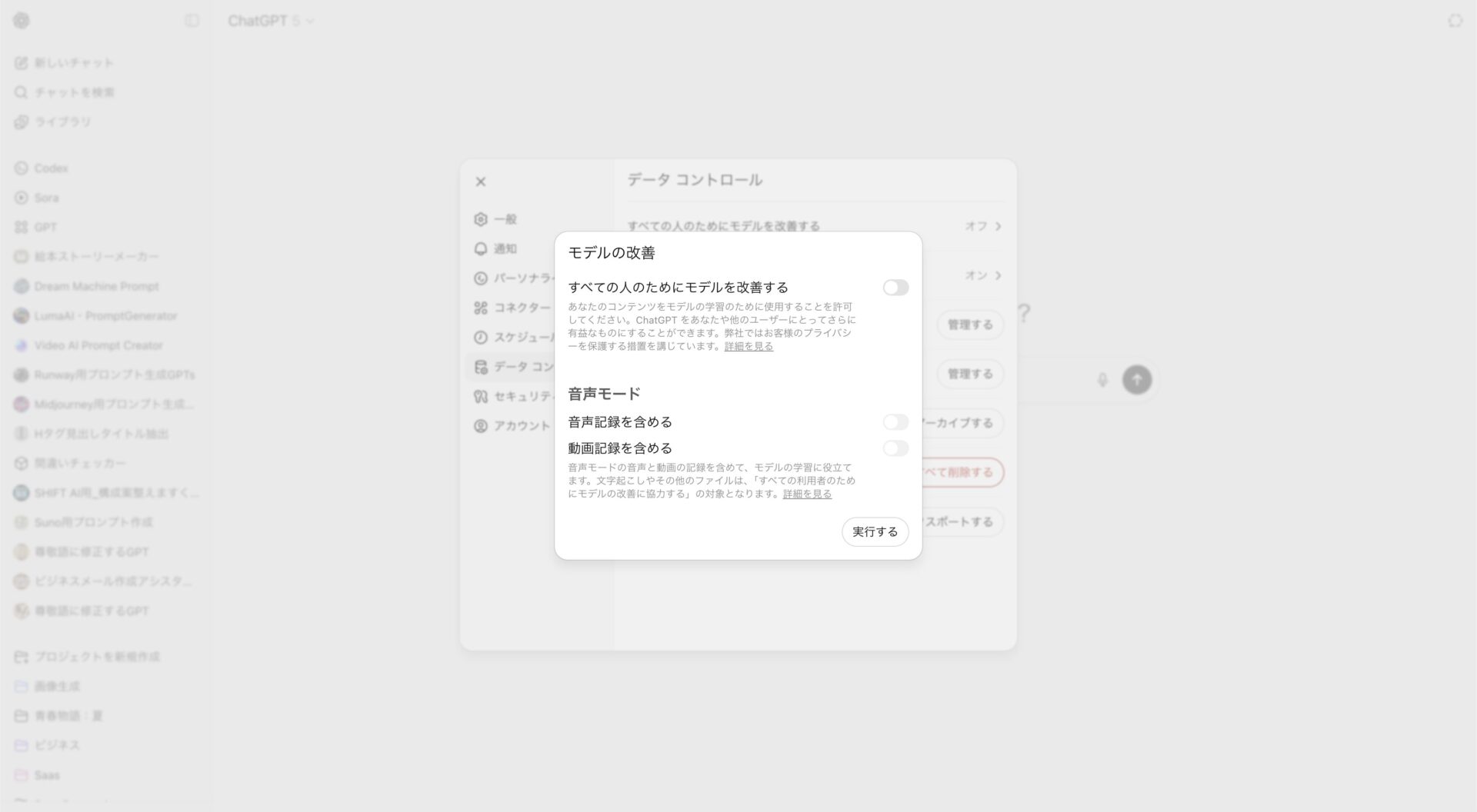
スマホアプリ版でも同様の手順で設定できます(スマホアプリ版の場合、手順4は「全てのユーザー向けにモデルを改善する」と表示されています)。
また、解除も簡単で、“「すべての人のためにモデルを改善する」をオフにする”をオンにすれば完了です。
申請フォームから行う方法
2つ目はOpneAIの申請フォームから申請する方法です。設定は以下の手順で行います。
- OpenAI Privacy Request Portalを開く
- 画面右上「Make a Privacy Request」をクリック
- 「Email Address」をクリック
- 「Do not train on my content」をクリック
- メールアドレスを入力して「Send Email」をクリック
- 届いたメールを開き「Log In」をクリック
- 移動先の画面でチェックを入れる
- 居住地で「JAPAN」を選択し「Submit Request」をクリック
まずはOpenAI公式のOpenAI Privacy Request Portalを開きます。
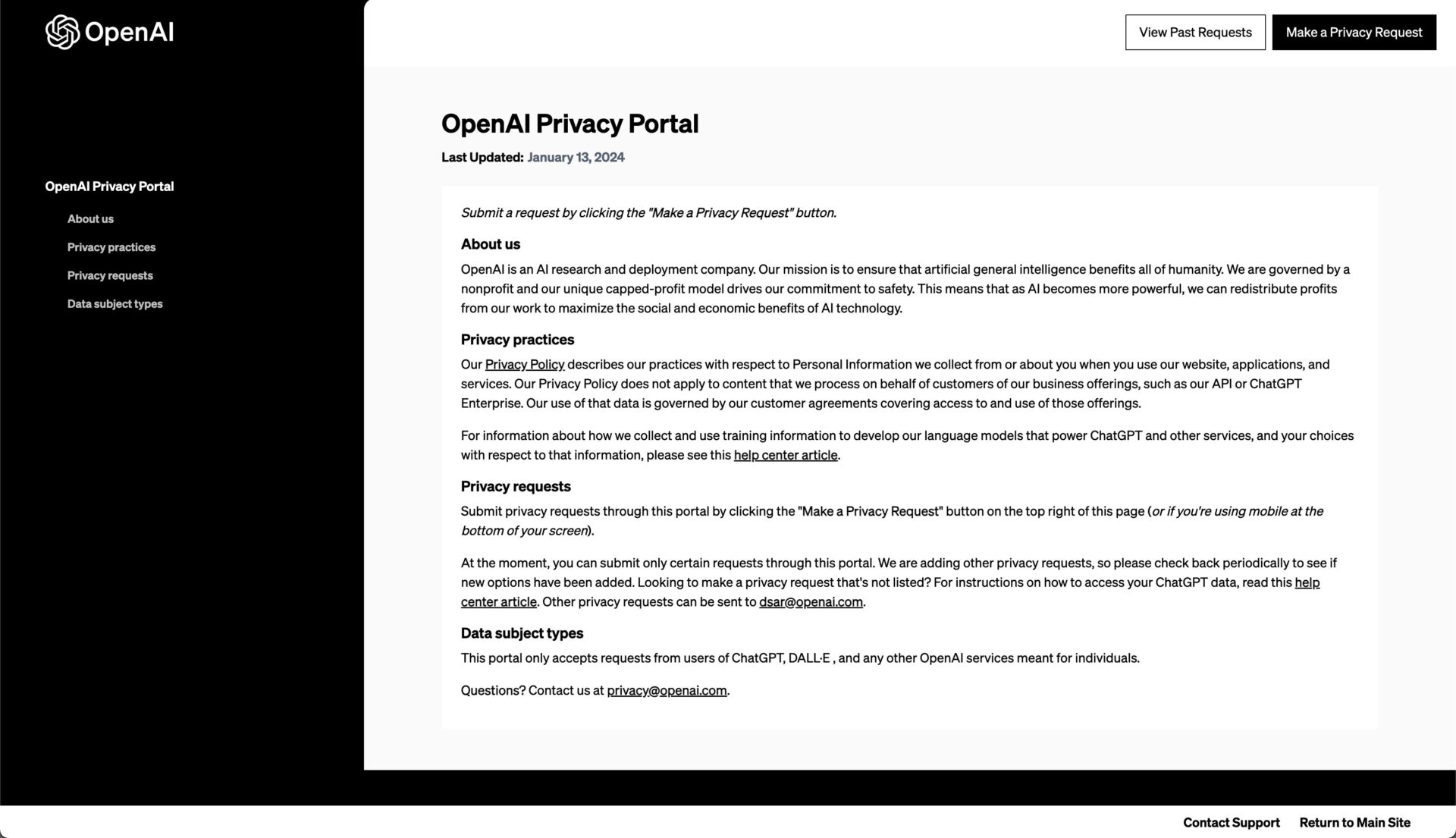
画面右上「Make a Privacy Request」をクリックすると以下のポップアップが表示されるので、一番上の「Email Address」をクリックします。
※電話番号を使用する場合は「Phone Number」をクリックしてください
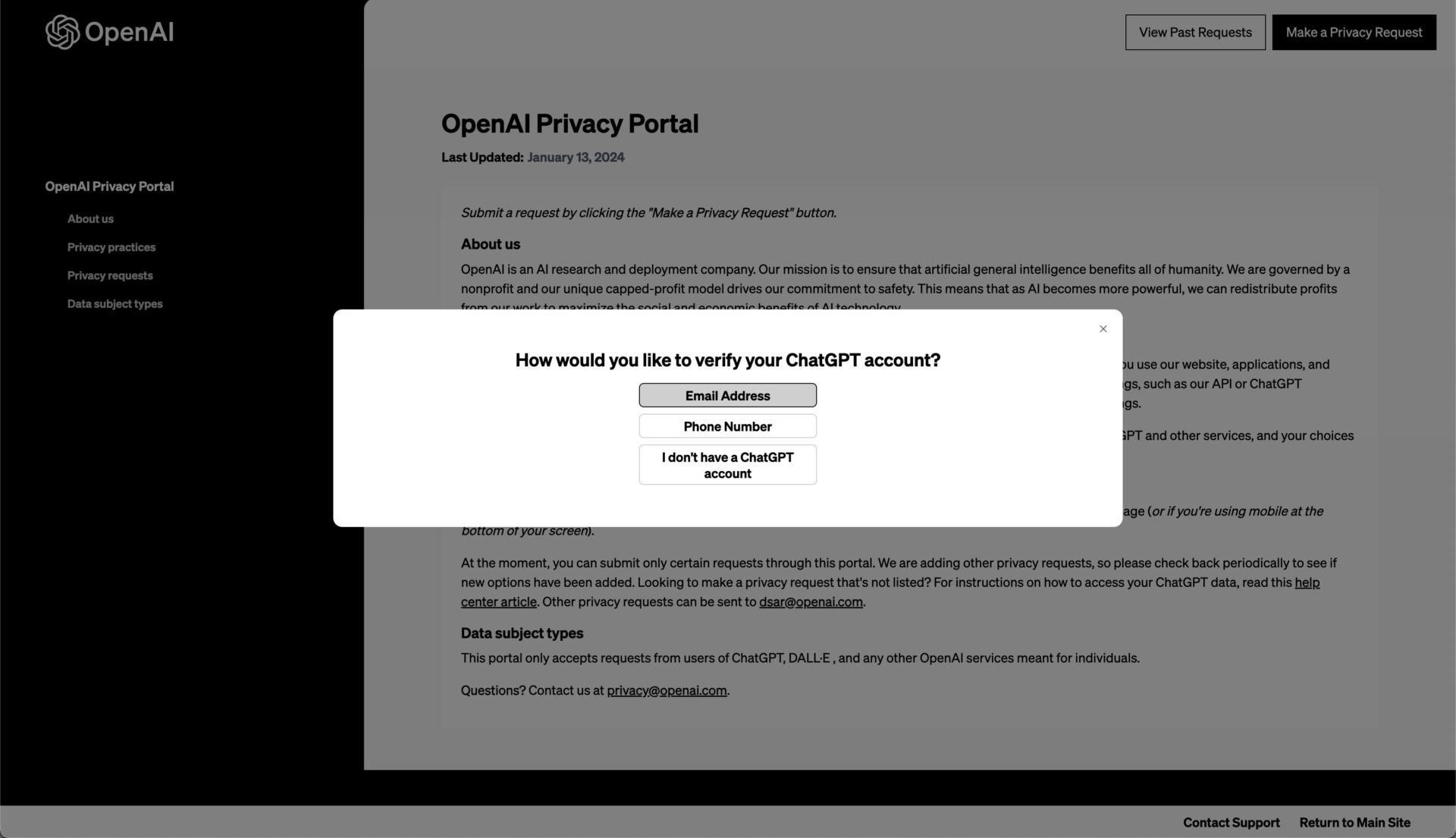
行いたい操作の選択に移るので、右上「Do not train on my content」をクリックします。
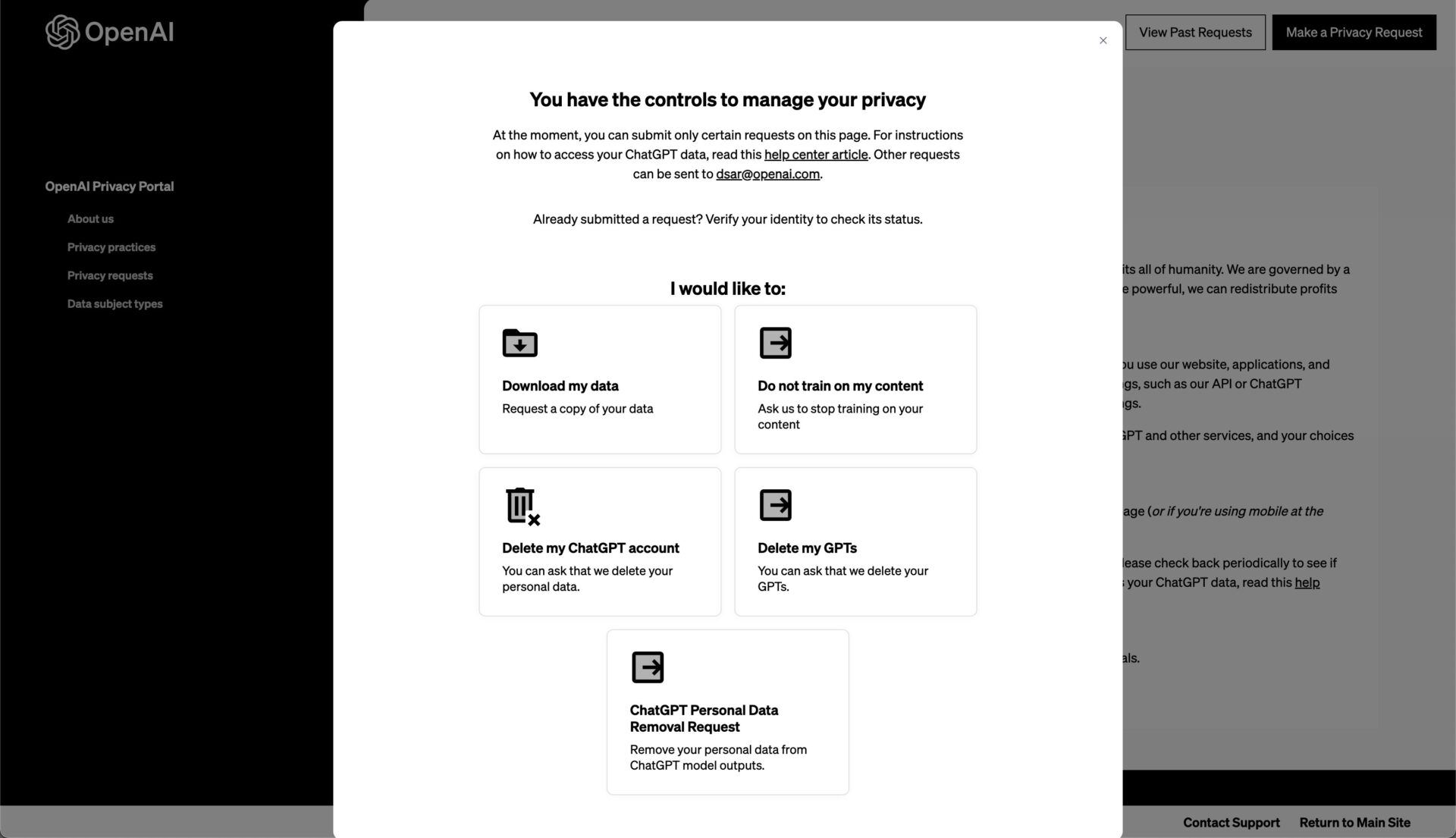
「Do not train on my content」をクリックすると連絡用のメールアドレスを入力するポップアップが表示されます。メールアドレスを入力して「Send Email」をクリックしましょう。
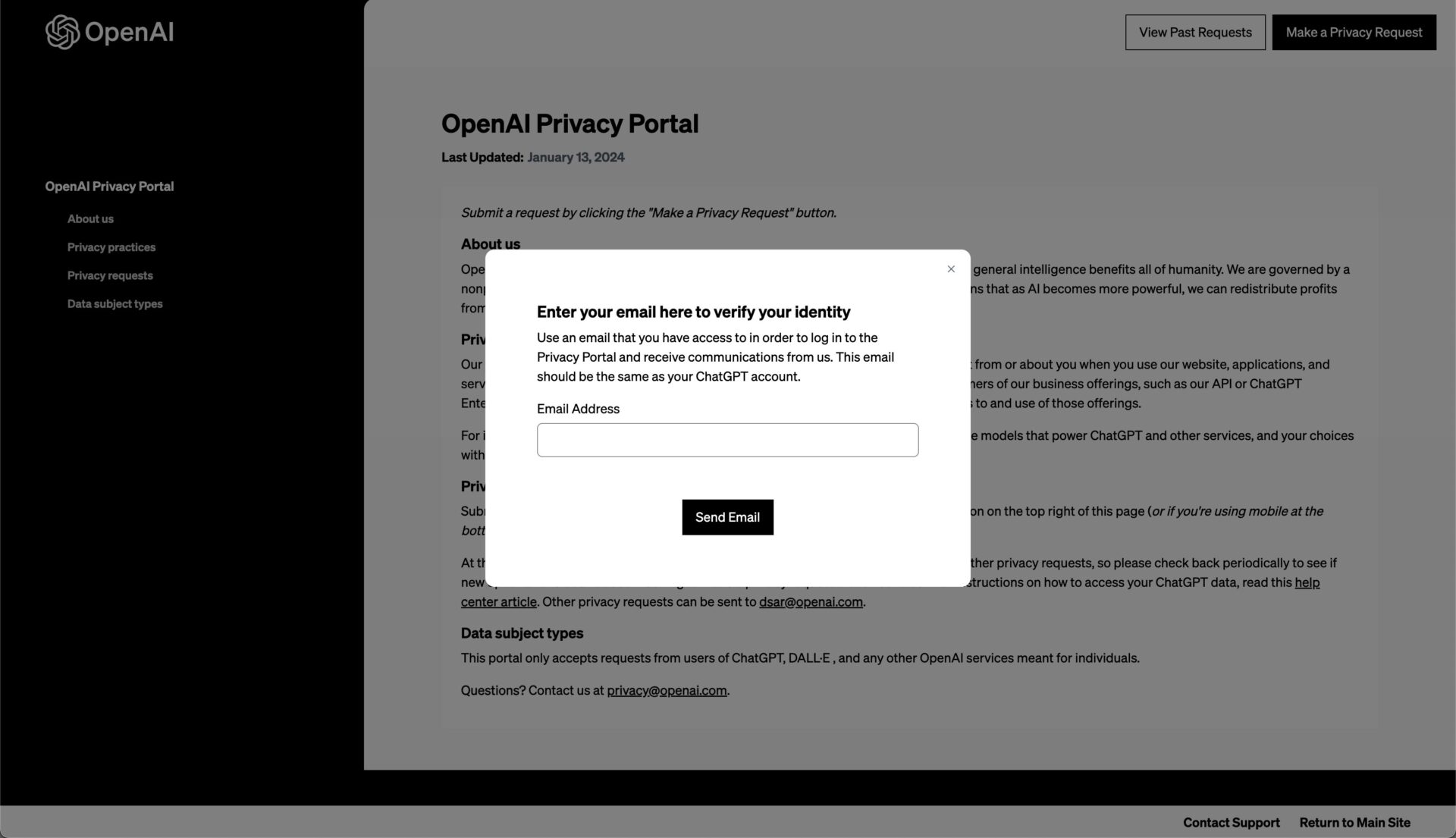
入力したメールアドレスにOpenAIからメールが届いています。開いて「Log In」をクリックします。
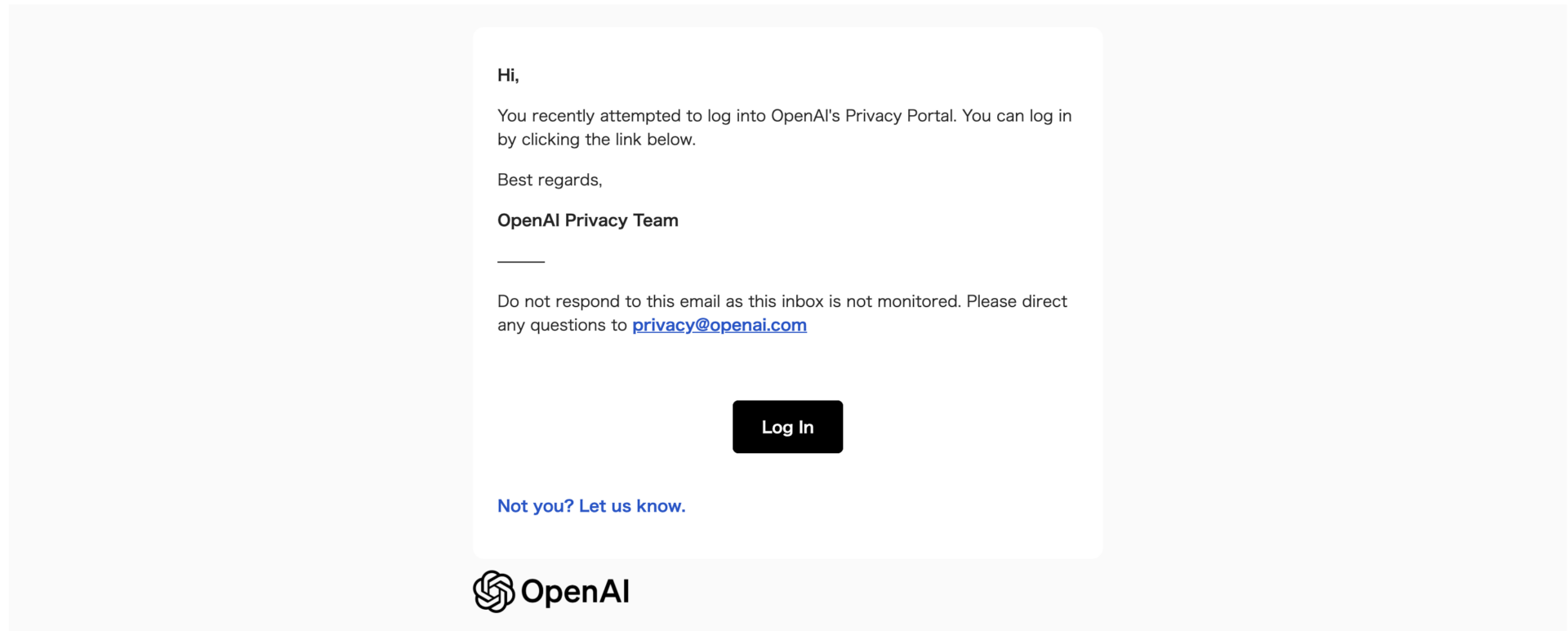
「Log In」をクリックすると、以下の画面に移動します。
チェックボックスをクリックし、居住地は「Japan」を選択しましょう。居住地は、白い枠をクリックすると表示されます。
また、チェックボックスのエリアにあるのはオプトアウトの適用に関する記載です。
オプトアウト申請が完了したあとのデータはAIの学習に使われないが、申請以前のデータは対象外である、という内容が書かれています。
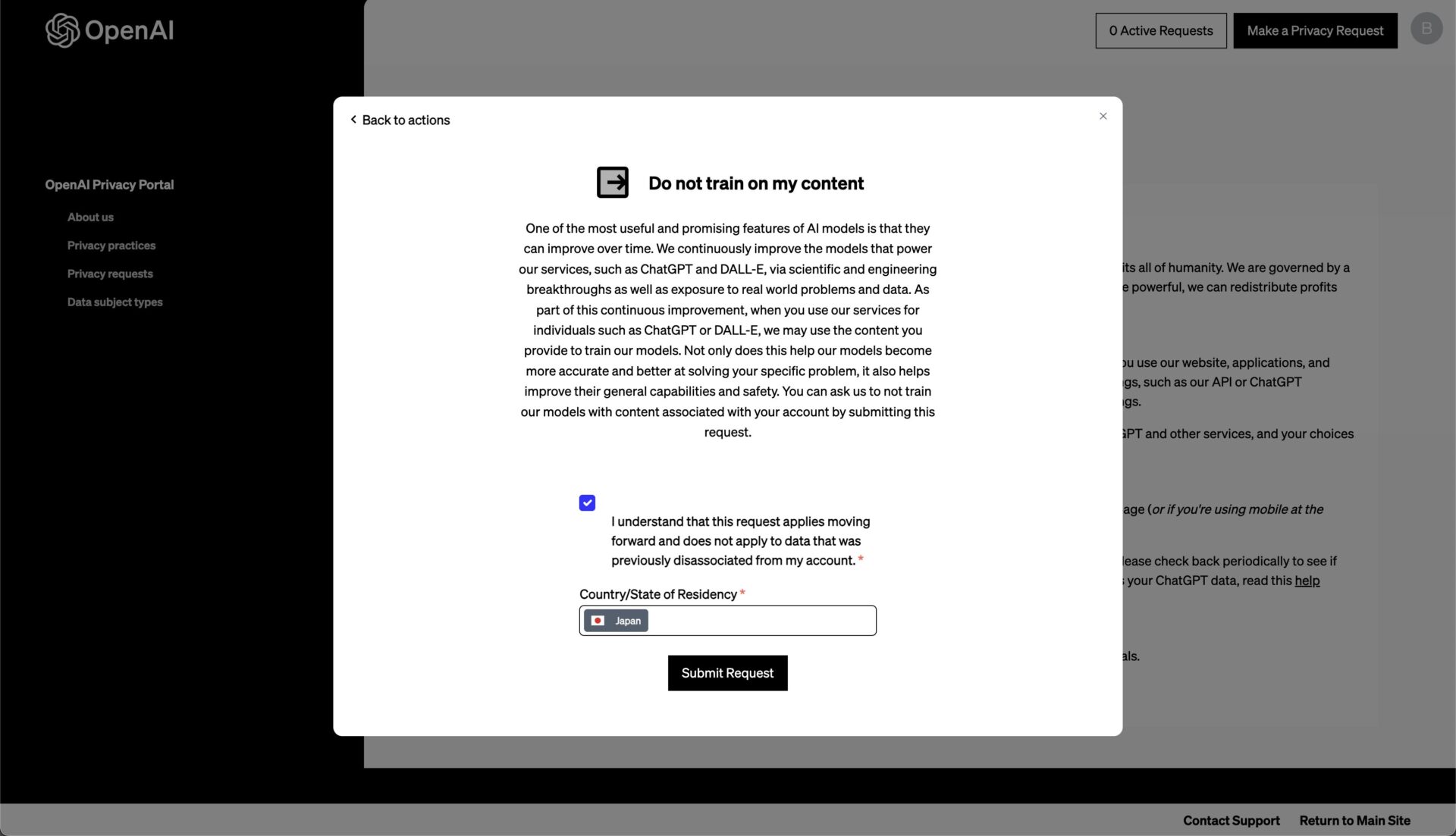
「Submit Request」をクリックすると、再度OpenAIから、申請を受け付けた旨のメールが届きます。
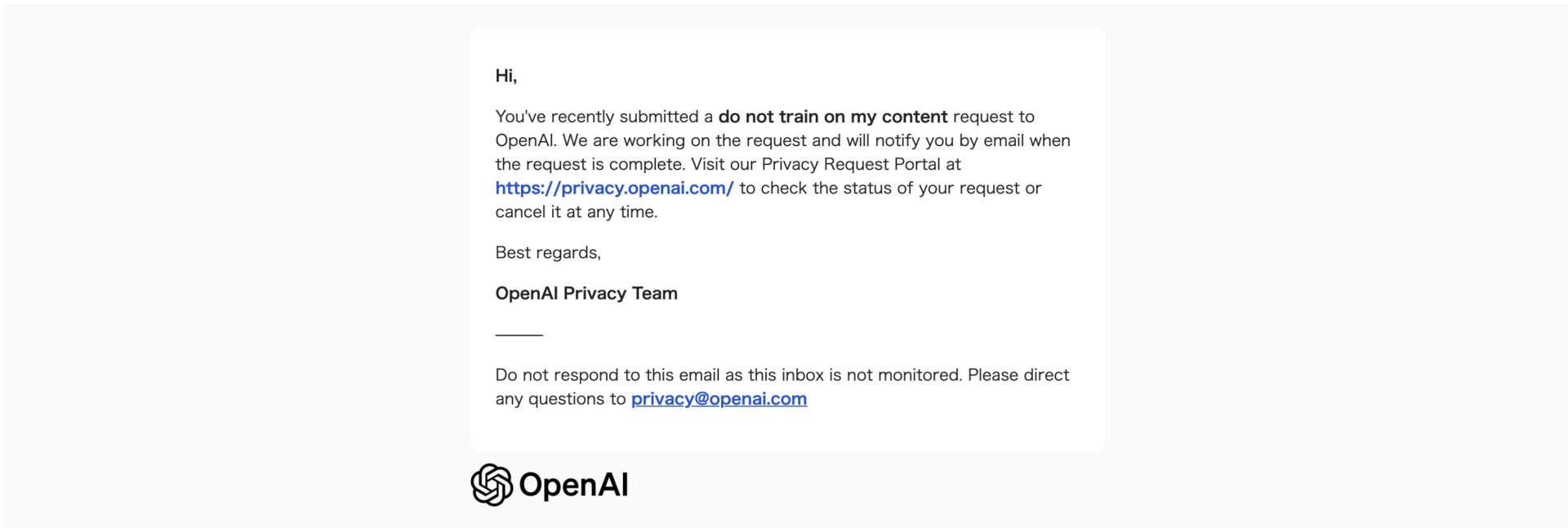
申請が完了してから、オプトアウト設定が完了した旨のメールが届きます。このメールが届けば、オプトアウト設定の完了です。
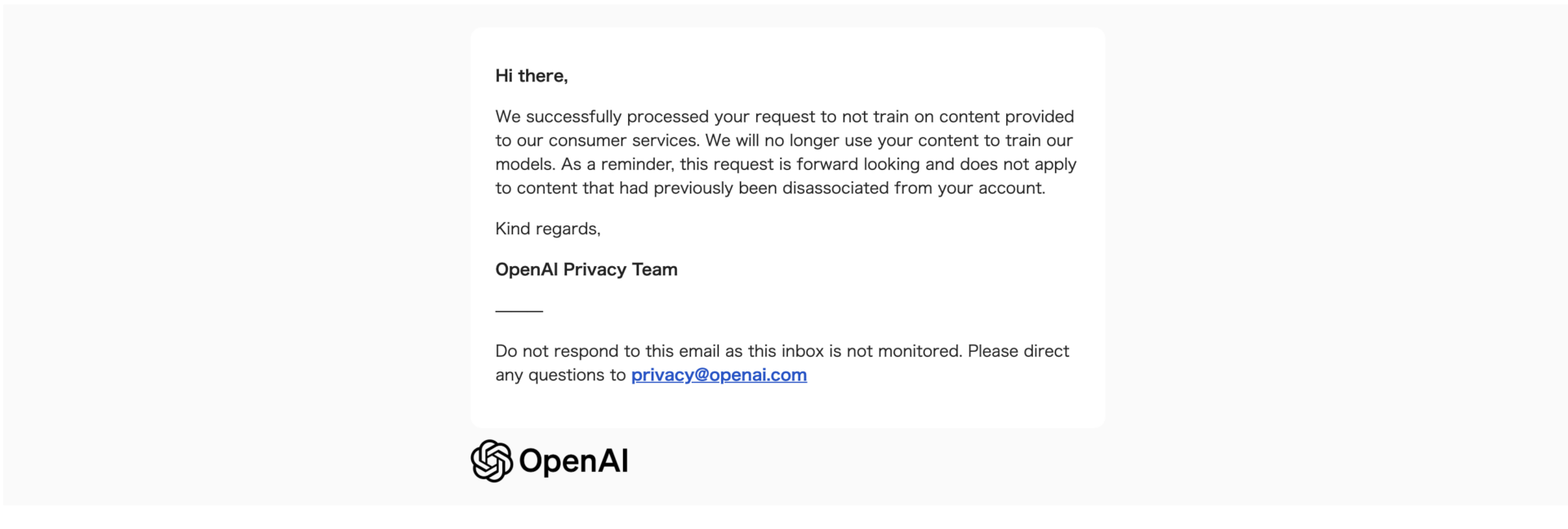
OpenAIから届いたオプトアウト設定が完了した旨のメール画面
フォームからの申請・設定が完了してもChatGPTの画面には特別な変化はなく、上のメールが届いた時点で完了です。
また、フォーム申請による設定の場合、オプトアウトの解除方法が明示されていません(2025年9月時点)。
オプトアウトを解除したい場合は、OpenAIのサポート(privacy@openai.com)に直接連絡し、解除を依頼しましょう。
「質の高いプロンプトでAIの能力をもっと引き出したい」「プロンプトのコツを知りたい」という方に向けて、この記事では「【超時短】プロンプト150選」を用意しています。
この資料ではジャンル別に150個のプロンプトを紹介しています。また、プロンプトエンジニアリングのコツも紹介しており、実践的な資料が欲しい方にも適しています。
無料で受け取れますが、期間限定で予告なく配布を終了することがありますので、今のうちに受け取ってプロンプトをマスターしましょう!
30秒で簡単受取!
無料で今すぐもらうオプトアウト設定が面倒なら「一時チャット」を利用
ChatGPTのオプトアウト設定が面倒に感じる場合は「一時チャット」機能を利用するのも1つの手です。簡単に情報漏えいリスクを軽減できます。
一時チャット機能は、会話履歴を保存せず、AIモデルの学習にも使用されない一回限りのチャットです。
たとえば、企業の機密プロジェクトの相談や個人的な健康情報の質問をする場合に効果的で、情報の漏えいリスクを最小限に抑えられます。
一時チャット機能のメリットは、オプトアウト設定と比べて手軽で、必要なときだけ使用できる点です。しかし、チャット内容は残りません。過去のやりとりを残しておきたい話題の場合は不便さを感じるでしょう。
一時チャット機能を使う手順を記載しますので、必要に応じて使い分けてください。
- 画面右上「一時チャットアイコン」をクリック
- 通常通りチャットを送信
一時チャット機能の解除も同様の手順で行えます。
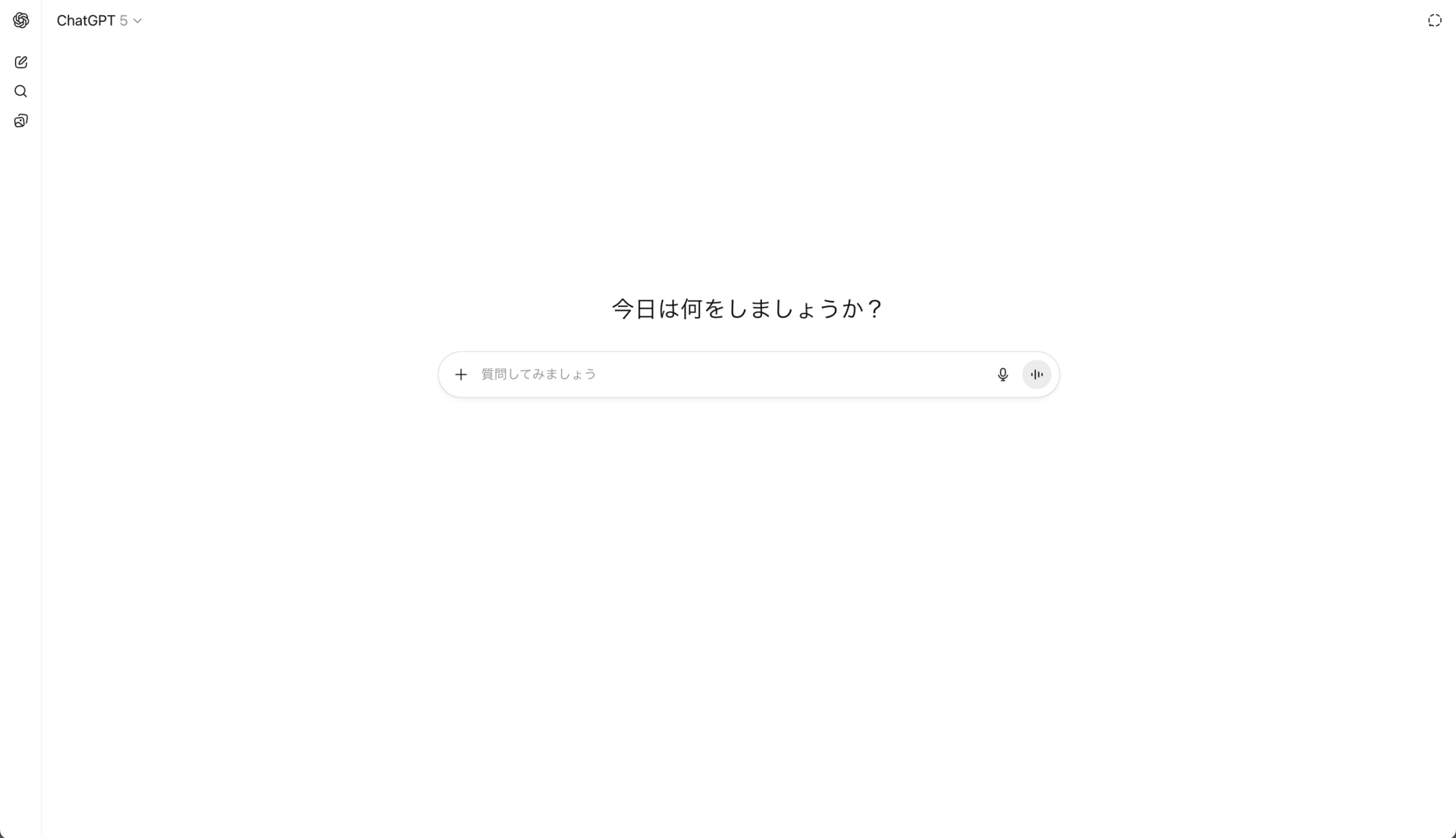
オプトアウト設定以外の情報漏えい対策
ChatGPTのオプトアウト設定は重要な情報漏えい対策ですが、ほかにも以下のような有効な方法があります。
- 社内ガイドラインの制定
- 組織・企業向けのTeamプランやEnterpriseプランの利用
社内ガイドラインとして、ChatGPTの適切な利用方法や入力してはならない情報を明確にしましょう。従業員の意識を高め、不適切な情報の入力を防げます。
また、組織・企業向けのTeamプランやEnterpriseプランの利用もおすすめします。高度なセキュリティ機能が標準装備されており、より安全な環境でChatGPTを活用可能です。
これらの対策を適切に組み合わせることで、ChatGPTの利便性を享受しつつ、情報漏えいリスクを最小限に抑えられます。
社内ガイドラインやTeam・Enterpriseプランについて、以下の記事で詳しく解説していますので、よりリスクを軽減するために確認しておきましょう。
関連記事:【2024年最新】ChatGPT4(GPT-4o)の料金プランを徹底解説!API料金も紹介
オプトアウト設定をしてChatGPTの利用を安全に
企業でChatGPTを利用する場合、情報漏えい対策としてオプトアウト設定が有効です。
オプトアウトの設定方法は以下の2つで、1つ目のほうが手軽に行えます。
- 設定画面から行う方法
- 申請フォームから行う方法
大切な情報を守るためには、オプトアウト設定だけでなく、情報漏えいへの社内の意識を高めることが重要です。
社内ガイドラインを制定したり、組織・企業向けのTeamプランやEnterpriseプランを利用したりして、より強固なセキュリティを築きましょう。
現在、ChatGPTをいざ活かそうと思っても、日々の業務でどのように動かしていくべきかわからず、使いこなせないままの方が多くいらっしゃいます。
活用の仕方を把握できていなければ、効率化を求めているのに、調べることに時間を費やしてしまうでしょう。
「質の高いプロンプトでAIの能力をもっと引き出したい」「プロンプトのコツを知りたい」という方に向けて、この記事では「【超時短】プロンプト150選」を用意しています。
この資料ではジャンル別に150個のプロンプトを紹介しています。また、プロンプトエンジニアリングのコツも紹介しており、実践的な資料が欲しい方にも適しています。
無料で受け取れますが、期間限定で予告なく配布を終了することがありますので、今のうちに受け取ってプロンプトをマスターしましょう!
30秒で簡単受取!
無料で今すぐもらう執筆者

木村凛日
SHIFT AI TIMESのディレクター長・SEOライター。採用・デザイン・教育も担当です。
AIを活用したリサーチ・分析・画像や動画生成・アプリ構築を日々行っています。
200名以上のWebライターの育成経験あり。
他メディアではデータ分析・リライト・ライター育成も担当。ゼロからスタートなメディアの運営にも携わっています。
パンダが好きです。















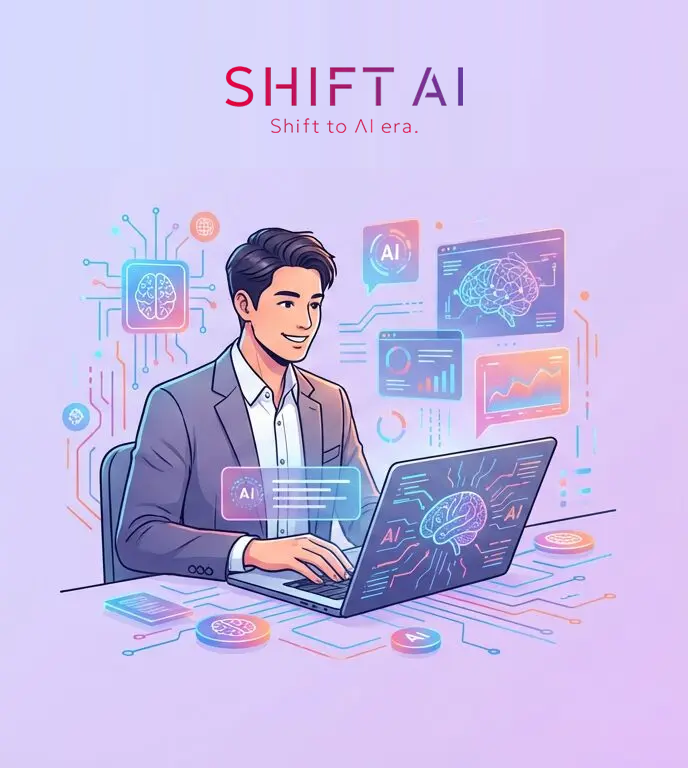
30秒で簡単受取!
無料で今すぐもらう